Application Insights를 사용하여 API 요청, 오류 및 추적 정보를 모니터링할 수 있습니다.
중요
Application Insights에는 Azure Static Web Apps의 독립적인 가격 책정 모델이 있습니다.
참고
Azure Static Web Apps에서 Application Insights를 사용하려면 API를 사용하는 애플리케이션이 필요합니다.
모니터링 추가
다음 단계를 사용하여 정적 웹앱에 Application Insights 모니터링을 추가합니다.
Azure Portal에서 Static Web Apps 인스턴스를 엽니다.
메뉴에서 Application Insights를 선택합니다.
Application Insights 사용 옆에서 예를 선택합니다.
저장을 선택합니다.
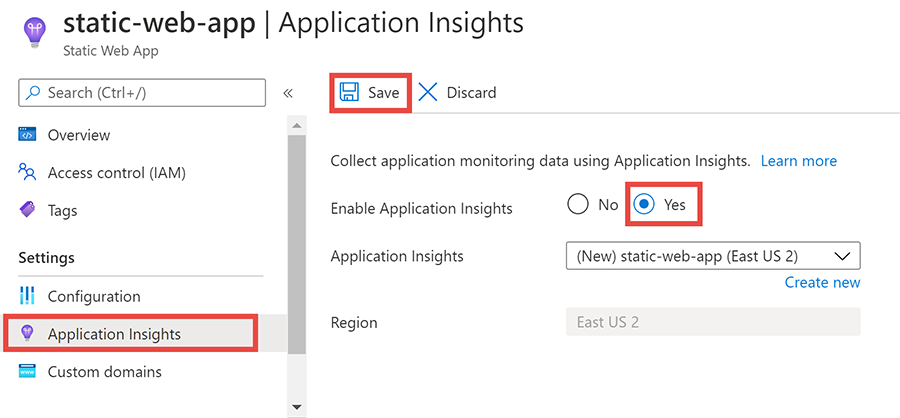
Application Insights 인스턴스를 만들면 서비스를 함께 연결하는 데 사용되는 Azure Static Web Apps 인스턴스에 연결된 애플리케이션 설정이 만들어집니다.
참고
웹앱의 다양한 기능이 엔드투엔드 클라이언트 쪽에서 어떻게 사용되는지 추적하려면 JavaScript 코드에 추적 호출을 삽입할 수 있습니다. 자세한 내용은 웹페이지용 Application Insights를 참조하세요.
데이터 액세스
정적 웹앱의 개요 창에서 리소스 그룹 옆에 있는 링크를 선택합니다.
목록에서 정적 웹앱과 같은 이름의 접두사가 있는 Application Insights 인스턴스를 선택합니다.
다음 표에는 애플리케이션의 API 엔드포인트 측면을 검사하는 데 사용할 수 있는 포털의 몇 가지 위치가 강조 표시되어 있습니다.
참고
Application Insights 사용에 대한 자세한 내용은 App Insights 개요를 참조하세요.
| Type | 메뉴 위치 | 설명 |
|---|---|---|
| 실패 | 조사 > 오류 | 실패한 요청을 검토합니다. |
| 서버 요청 | 조사 > 성능 | 개별 API 요청을 검토합니다. |
| 로그 | 모니터링 > 로그 | 편집기와 상호 작용하여 트랜잭션 로그를 쿼리합니다. |
| Metrics(메트릭) | 모니터링 > 메트릭 | 디자이너와 상호 작용하여 다양한 메트릭을 사용하여 사용자 지정 차트를 만들 수 있습니다. |
Traces
다음 단계를 사용하여 애플리케이션에서 추적을 봅니다.
모니터링 아래에서 로그를 선택합니다.
쿼리 창에서 카드 위로 마우스를 가져갑니다.
로드 편집기를 선택합니다.
생성된 쿼리를
traces단어로 바꿉니다.실행을 선택합니다.
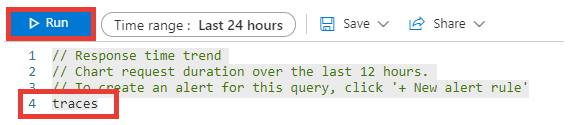
로깅 제한
경우에 따라 오류 및 경고에 대한 세부 정보를 캡처하면서 로깅을 제한할 수 있습니다. Azure Functions 앱의 host.json 파일을 다음과 같이 변경하면 됩니다.
{
"version": "2.0",
"logging": {
"applicationInsights": {
"samplingSettings": {
"isEnabled": true
},
"enableDependencyTracking": false
},
"logLevels": {
"default": "Warning"
}
}
}